电脑怎么让屏幕一直亮着 笔记本电脑屏幕亮度设置方法
更新时间:2024-04-22 17:45:18作者:xtyang
想要让笔记本电脑屏幕一直保持亮着的状态,可以通过调节屏幕亮度来实现,在笔记本电脑上,一般可以在系统设置或者电源管理选项中找到屏幕亮度设置的选项。通过调节亮度滑块,可以选择适合自己的屏幕亮度水平,从而让屏幕一直保持亮着的状态。还可以通过调整电源管理计划来设置屏幕在一定时间内保持亮着的状态,从而满足不同使用需求。
操作方法:
1电脑桌面鼠标右击,出现选项。点击“显示设置”。 2在设置页面,点击“电池”。再点击“电池和睡眠设置”。
2在设置页面,点击“电池”。再点击“电池和睡眠设置”。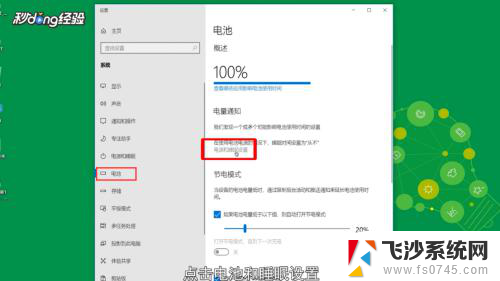 3在屏幕下方分别点击分钟数。
3在屏幕下方分别点击分钟数。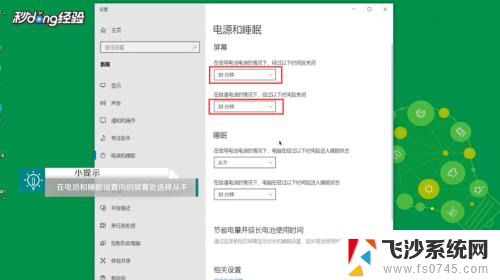 4出现选项。设置“从不”即可。
4出现选项。设置“从不”即可。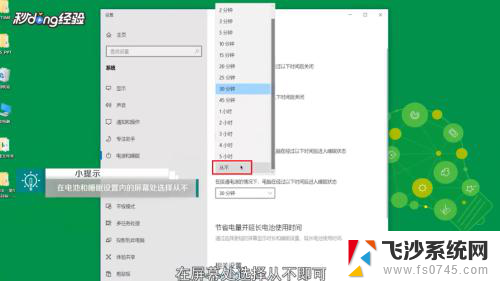 5设置成功后,这样笔记本已经设置屏幕一直亮了。
5设置成功后,这样笔记本已经设置屏幕一直亮了。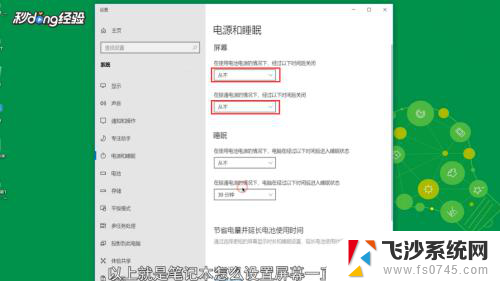 6总结如下。
6总结如下。
以上就是电脑怎么让屏幕一直亮着的全部内容,如果有不懂的地方,用户可以根据小编的方法来操作,希望能够帮助到大家。
- 上一篇: 怎么知道电脑多少位 电脑位数如何查询
- 下一篇: 台式电脑插无线网卡 台式机如何连接无线网络
电脑怎么让屏幕一直亮着 笔记本电脑屏幕亮度设置方法相关教程
-
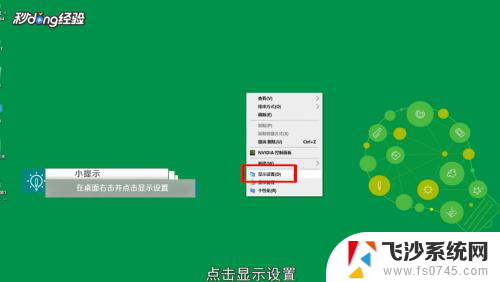 电脑屏幕一直亮着怎么设置 如何设置笔记本电脑屏幕一直亮
电脑屏幕一直亮着怎么设置 如何设置笔记本电脑屏幕一直亮2024-01-18
-
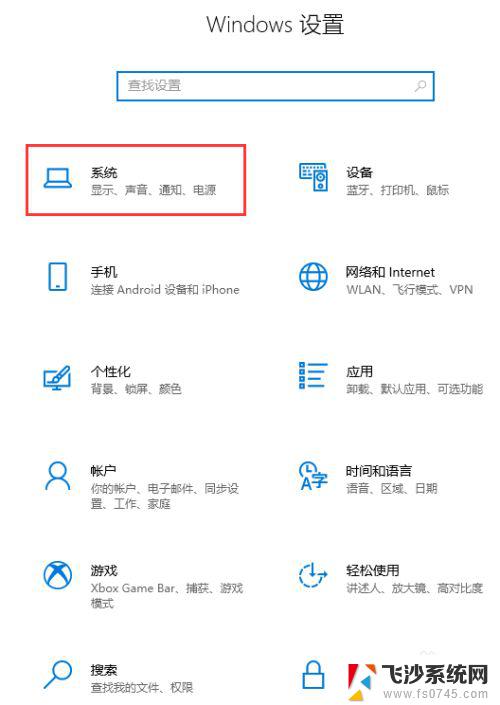 windows亮屏时间怎么设置 笔记本怎么设置屏幕一直亮着
windows亮屏时间怎么设置 笔记本怎么设置屏幕一直亮着2024-11-11
-
 笔记本电脑电源灯亮着但是屏幕不亮 笔记本电脑开机电源灯亮但屏幕黑屏无显示怎么办
笔记本电脑电源灯亮着但是屏幕不亮 笔记本电脑开机电源灯亮但屏幕黑屏无显示怎么办2023-10-25
-
 笔记本电脑屏幕调节亮度 笔记本电脑亮度调节方法
笔记本电脑屏幕调节亮度 笔记本电脑亮度调节方法2025-03-27
- 笔记本电脑怎么调整屏幕亮度 笔记本怎么调亮度
- 联想笔记本电脑调整亮度 联想电脑屏幕亮度调节方法
- 笔记本电脑如何调亮度屏幕亮度 如何降低笔记本电脑屏幕亮度
- 电脑屏幕如何一直保持常亮 如何设置电脑屏幕常亮
- 笔记本电脑的屏幕亮度在哪里设置 笔记本电脑屏幕亮度调节不起作用
- 笔记本电脑屏幕调节亮度 笔记本电脑屏幕亮度怎么调节
- 电脑怎么打印机连接打印机 电脑连接打印机的步骤详解
- excel汇总表怎么取分表数据 Excel 如何合并多个分表数据到总表
- 笔记本没有鼠标箭头怎么办 电脑鼠标箭头消失了怎么回事
- 笔记本连接wifi但是不能上网 笔记本连接无线网络但无法打开网页怎么办
- 戴尔截屏快捷键 戴尔笔记本电脑截图快捷键是什么
- word中如何合并单元格 word文档合并单元格教程
电脑教程推荐
- 1 word上方的横线怎么删除 word文档如何去掉顶部横线
- 2 workstation12 密钥 VMware12虚拟机激活教程
- 3 苹果12pro怎么连接无线耳机 iphone12耳机连接不上怎么办
- 4 windows压缩文件管理器 Windows 10资源管理器怎么压缩文件
- 5 微信怎么设置提醒不显示内容 如何在微信收到信息时不显示消息内容
- 6 电脑qq怎样删除聊天记录 电脑上QQ聊天记录删除方法
- 7 电脑wps无法卸载 wps office彻底卸载步骤
- 8 电脑按什么重启 快捷键让电脑重启的方法
- 9 电脑桌面横屏了,怎么切换回来 电脑显示屏从横屏切换为竖屏的方法
- 10 excel如何忽略错误 Excel如何忽略所有错误